こんにちは!今日は、パソコンやスマホの操作に自信がない方でも安心してできる、Outlookでのメール印刷方法をご紹介します。印刷が必要なとき、「どうやってやるんだろう?」と迷ったことはありませんか?そんなときに役立つ、わかりやすい手順をお伝えしますね。
Outlookでメールを印刷する基本の流れ
まずは、Outlookでメールを印刷する基本的な手順から見ていきましょう。
印刷したいメールを開く
Outlookを開いて、印刷したいメールをダブルクリックして開きます。これで、そのメールの詳細が表示されます。
メニューから「印刷」を選択
メールが開いたら、画面上部の「ファイル」タブをクリックし、表示されるメニューから「印刷」を選択します。
プリンターの設定を確認
「印刷」画面が表示されたら、使用するプリンターを選びます。プリンターの一覧が表示されない場合は、プリンターが正しく接続されているか確認してみてください。
印刷設定を調整
必要に応じて、部数やページの向きなど、印刷の詳細設定を行います。設定が終わったら、「印刷」ボタンをクリックして印刷を開始します。
特定のページだけを印刷する方法
メールが長文で、必要な部分だけを印刷したいときもありますよね。そんなときは、以下の手順で特定のページを印刷できます。
「印刷オプション」を開く
「印刷」画面で、「印刷オプション」ボタンをクリックします。
印刷するページを指定
表示されるダイアログボックスで、「ページ範囲」を選択し、印刷したいページ番号を入力します。例えば、「1,3,5」と入力すれば、1ページ目、3ページ目、5ページ目が印刷されます。
印刷を実行
設定が完了したら、「印刷」ボタンをクリックして、指定したページだけを印刷します。
添付ファイルを印刷する方法
メールに添付されたファイルを印刷したいときもありますよね。Outlookでは、添付ファイルも簡単に印刷できます。
添付ファイルを選択
メールを開き、添付ファイルの上にマウスポインターを合わせます。
「クイック印刷」を選択
表示されるメニューから「クイック印刷」を選択します。これで、添付ファイルが既定のプリンターで直接印刷されます。
印刷設定を変更したい場合
別のプリンターで印刷したい場合や、詳細な設定を行いたい場合は、添付ファイルをダブルクリックして開き、表示された画面から「印刷」を選択し、必要な設定を行って印刷します。
よくある質問や疑問
Q1: 印刷したいメールが開かない場合はどうすればいいですか?
メールが開かない場合、Outlookを再起動してみてください。それでも解決しない場合は、Outlookのバージョンや設定に問題があるかもしれません。設定を確認するか、サポートに問い合わせてみてください。
Q2: 印刷プレビューで内容が切れている場合はどうすればいいですか?
印刷プレビューで内容が切れている場合、ページ設定を調整してみてください。「印刷オプション」から「ページ設定」を選択し、用紙サイズや余白を変更することで、内容が収まるように調整できます。
Q3: 添付ファイルが印刷できない場合はどうすればいいですか?
添付ファイルが印刷できない場合、ファイル形式が対応していない可能性があります。ファイルを保存して、対応するアプリケーションで開き、印刷を試みてください。
今すぐ解決したい!どうしたらいい?
いま、あなたを悩ませているITの問題を解決します!
「エラーメッセージ、フリーズ、接続不良…もうイライラしない!」
あなたはこんな経験はありませんか?
✅ ExcelやWordの使い方がわからない💦
✅ 仕事の締め切り直前にパソコンがフリーズ💦
✅ 家族との大切な写真が突然見られなくなった💦
✅ オンライン会議に参加できずに焦った💦
✅ スマホの重くて重要な連絡ができなかった💦
平均的な人は、こうしたパソコンやスマホ関連の問題で年間73時間(約9日分の働く時間!)を無駄にしています。あなたの大切な時間が今この悩んでいる瞬間も失われています。
LINEでメッセージを送れば即時解決!
すでに多くの方が私の公式LINEからお悩みを解決しています。
最新のAIを使った自動応答機能を活用していますので、24時間いつでも即返信いたします。
誰でも無料で使えますので、安心して使えます。
問題は先のばしにするほど深刻化します。
小さなエラーがデータ消失や重大なシステム障害につながることも。解決できずに大切な機会を逃すリスクは、あなたが思う以上に高いのです。
あなたが今困っていて、すぐにでも解決したいのであれば下のボタンをクリックして、LINEからあなたのお困りごとを送って下さい。
ぜひ、あなたの悩みを私に解決させてください。
まとめ
Outlookでのメール印刷は、基本的な手順を覚えればとても簡単です。特定のページだけを印刷したり、添付ファイルを印刷したりする方法も覚えておくと便利ですね。もし、操作に不安がある場合は、実際に手を動かしてみると理解が深まりますよ。
他にも疑問やお悩み事があれば、お気軽にLINEからお声掛けください。

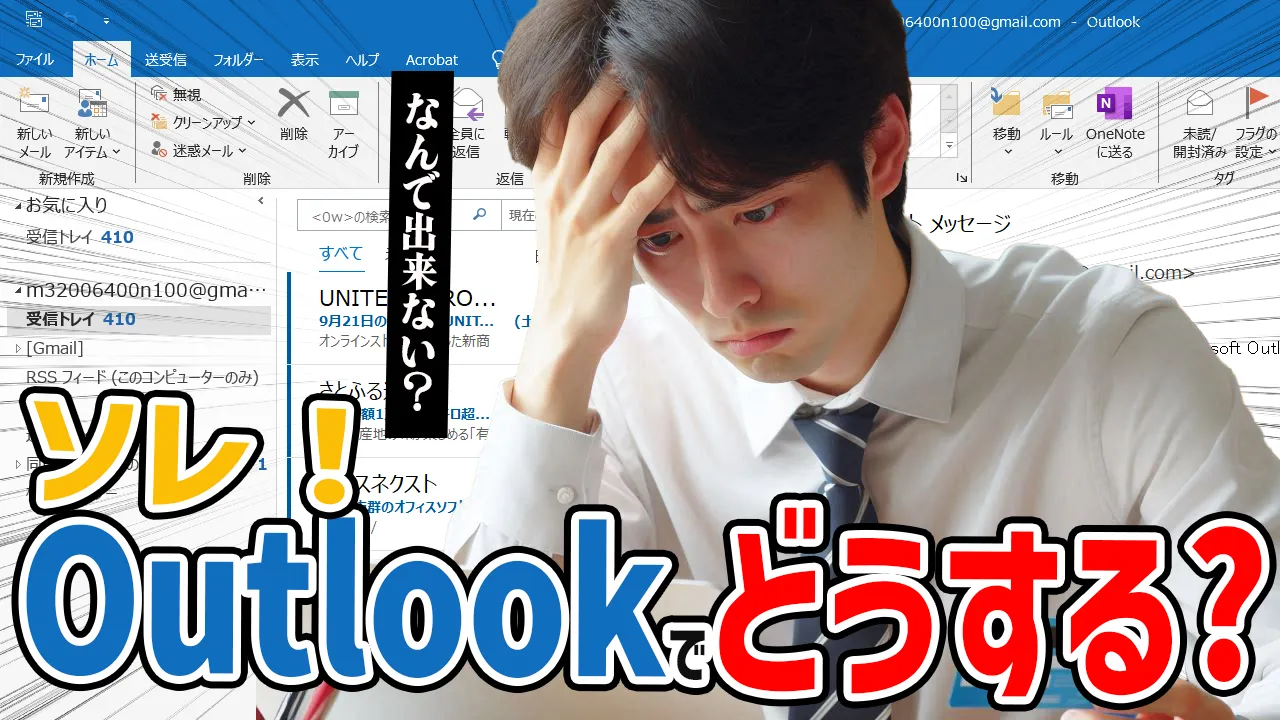




コメント